Proxmox in das interne Netz bringen¶
Autor des Abschnitts: @cweikl @MachtDochNiX
Du hast bis hiering bereits folgende Schritte absolviert:
Du hast die Firewall installiert,
eine Erstkonfiguration der Firewall erstellt,
Du hast einen Snapshot der Firewall-VM erstellt,
Du hast die Server-VM erstellt
Du hast Ubuntu-Server installiert und vorkonfiguriert
Du hast den Server mit
lmn-preparefür das spätere linuxmuster-setup vorbereitet,Du hast von der Server-VM einen Snapshot erstellt.
Hast Du diese Schritte erfolgreich durchlaufen, gilt es jetzt, die Netzwerk-Konfiguration des Proxmox-Host umzukonfigurieren.
Ziel ist es, dass der Proxmox-Host nunmehr nur noch im internen Netzwerk (green) erreichbar ist. Der Host wird dann durch die OPNsense - Firewall geschützt. Die OPNsense ist zugleich das neue Gateway für den Proxmox-Host, um Zugriffe in das externe Netz zu ermöglichen.
Um dies umzusetzen, sind die Bridges umzukonfigurieren.
vmbr0 - red - externes Netzwerk (IP im Beispiel 192.168.0.20/24 bzw. IP via DHCP)
vmbr1 - green - internes Netzwerk (IP im LAN: 10.0.0.20/16)
Rufe auf dem Proxmox-Host eine Eingabekonsole auf und ändere die Datei /etc/network/interfaces wie folgt:
auto lo
iface lo inet loopback
iface eno1 inet manual
iface eno2 inet manual
auto vmbr0
iface vmbr0 inet dhcp #holt dynamisch eine IP-Adresse
bridge-ports eno1
bridge-stp off
bridge-fd 0
#red
auto vmbr1
iface vmbr1 inet manual
address 10.0.0.20/16
gateway 10.0.0.254
bridge-ports eno2
bridge-stp off
bridge-fd 0
#green
Danach must Du noch die Datei /etc/hosts anpassen:
127.0.0.1 localhost.localdomain localhost
10.0.0.20 proxmox.mydomain.local proxmox
# The following lines are desirable for IPv6 capable hosts
::1 ip6-localhost ip6-loopback
fe00::0 ip6-localnet
ff00::0 ip6-mcastprefix
ff02::1 ip6-allnodes
ff02::2 ip6-allrouters
ff02::3 ip6-allhosts
Diese Einstellungen werden mit dem nächsten Start des Proxmox-Hosts aktiv.
Daher gilt es sicherszustellen das die OPNSense® automatisch startet. Dafür bei (Proxmox-Host –> VM –> Options –> Start on boot) die Aktivierung setzen.
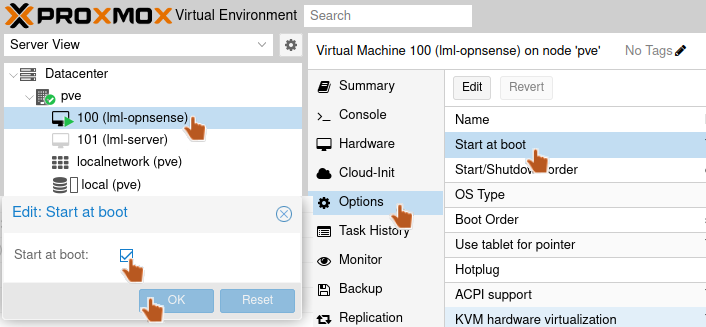
Autostart der OPNSense®¶
Hast Du dies erfolgreich umgesetzt, dann starte den Proxmox-Host neu.
Proxmox Netzwerk¶
Du musst den Admin-PC an den internen Switch des grünen Netzes nach dem Neustart des Proxmox-Host, wie dargestellt, anschließen. Der Admin-PC benötigt nun eine manuell vergebene IP:
IP Address: 10.0.0.10/16
Subnetzmaske: 255.255.0.0
Gateway: 10.0.0.254
DNS: 10.0.0.254,8.8.8.8
Danach solltest Du vom Admin-PC aus folgende Hosts erreichen können:
10.0.0.20 - Proxmox-Host
10.0.0.254 - OPNsense
8.8.8.8 - externer DNS-Server
linuxmuster.net - externe URL
Der Proxmox-Host ist nun „hinter“ der OPNsense® und kann über diese auf das Internet zugreifen. Dafür muss die virtuelle Maschine der OPNsense® aktiv sein, was Du mit dem vorherigen Schritt sichergestellt hast.